【ワード・エクセル】リボンとは?幅の広さで表示が違う?

リボンの表示が、ネットで見る画像や他の人と違うみたいなんだ。

それは、画面の幅が関係しているの。
- リボンの表示は、アプリの横幅に応じて変わる
- 横幅を広げるとアイコンが大きくなったり、名称が表示される
【ワード・エクセル】画面の幅に応じて、表示が変わる
当サイトやほかのサイト様、その他ワードやエクセルの動画などを見て、自分の画面とちょっと違うな?と感じたことはありませんか?
実は、画面の幅に応じて、リボンの表示は変わるんです。
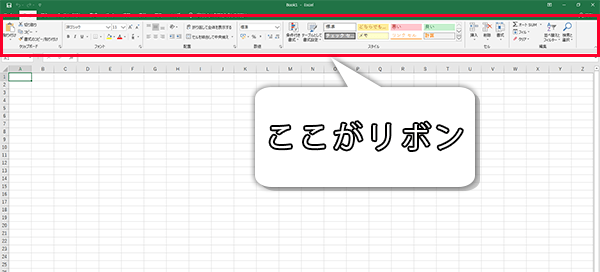
エクセルの画面で検証
では実際に、Excelの画面で見てみましょう。
下図は、横幅1920px(ピクセル)の時のリボン表示です。
※長いので二つに分けています。


どのアイコンも大きく分かりやすいですね。
また、それぞれの名前も書いてあるので、目的の操作が探しやすいです。
では、この横幅を狭めていきます。すると、右半分に変化が起こりました。
幅が広いときは、セルのスタイルは一目でどんなスタイルがあるか確認できたのに、幅を狭めると、アイコンと名前だけになってしまいました。
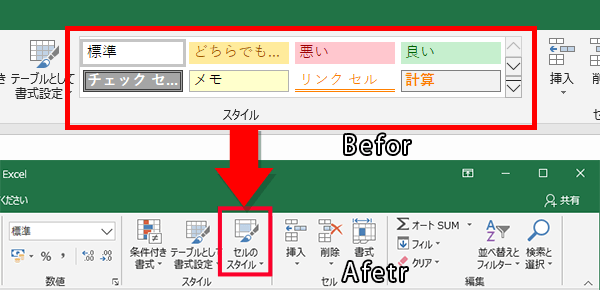

さらに狭めていくの。
今度は左半分に変化が起こりました。
切り取り、コピー、書式のコピー/貼り付けの、名前が消えてしまいました。
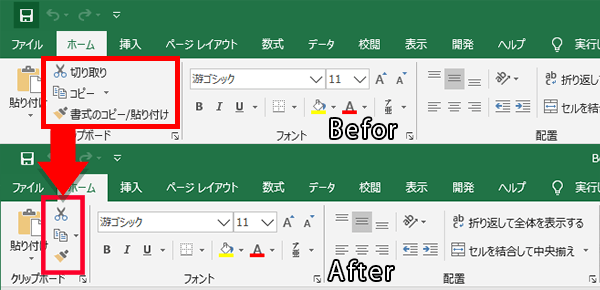
さらに狭めると、アイコンの大きさが小さくコンパクトになったり、一か所に詰めてまとめられたりと、次々に変化していきます。
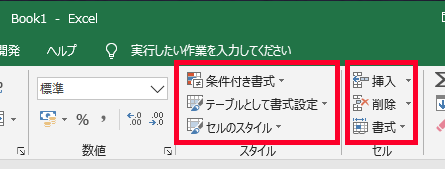
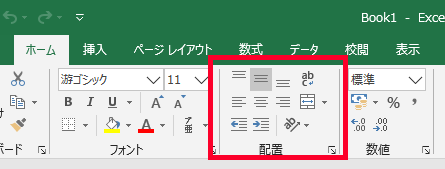
ついにはそのほとんどが、一つのアイコンにまとめられました。
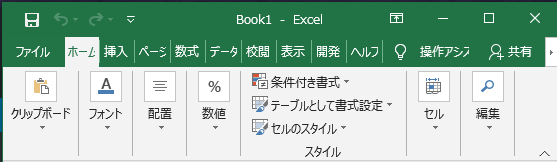

もはや別物だ!
サイトや書籍などでOfficeの勉強をする際、自分の画面と違うな?と思ったら、横幅が狭くなってないか確認してくださいね。
【ワード・エクセル】幅が狭くてアイコンの名前が分からないとき
ウィンドウの幅が狭いとリボンが省略され、名前などが消えてしまうことが分かりました。
これ以上ウィンドウ幅を広げられないけど、アイコンも名前も表示してほしい!
という方に、実はアイコンの上にマウスポインタをあてて2~3秒待つと、アイコンの名前が表示されることをお伝えしておきます。
さらにどんな効果なのかも分かるので、便利ですね。
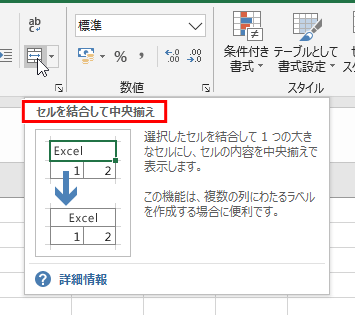
【ワード・エクセル】リボンが表示されない!?
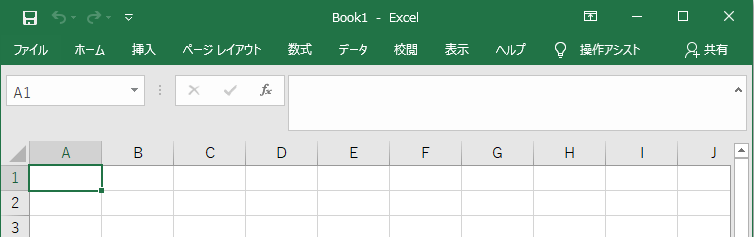
このリボン、ある設定をすると表示されなくなります。

突然リボンが消えると、焦っちゃうよね。
タブをクリックするとリボンは表示されます。
ただ、そのままではまた消えてしまうので、ずっと表示するよう設定が必要です。

詳しくは、こっちのページでお話しするの。
これでリボンの表示が違っていても、一安心ですね!
それでは、お疲れさまでした!
- リボンの表示は、アプリの横幅に応じて変わる
- 横幅を広げるとアイコンが大きくなったり、名称が表示される






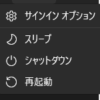
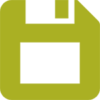


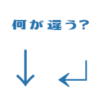
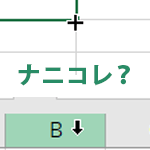




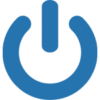

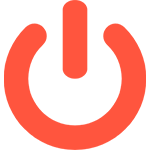

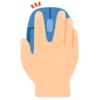
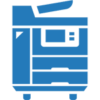
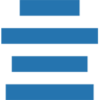


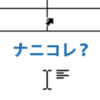
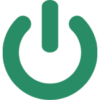
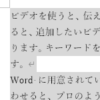



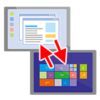







ディスカッション
コメント一覧
まだ、コメントがありません